如何在tplink路由器上设置静态IP
随着无线网络的普及,如今的wifi信号已经遍及各个角落。手机可以在任何地方连接到wifi无线网络,这真的很方便。在家中或工作场所使用的传统路由器已无法跟上时代的发展。以相同的价格换成无线路由器确实可以杀死一只石头,杀死两只鸟。这是我为所有人编译的在tplink路由器上设置静态ip的一些方法。希望对大家有帮助!
为tplink路由器设置静态IP的方法
不使用路由器时,计算机直接连接到宽带Internet访问。现在已经使用路由器共享宽带Internet访问,您需要使用路由器直接连接到宽带。根据家庭宽带线路的不同,它可以分为三种接入方式:网线,电话线和光纤。有关如何连接的详细信息,请参考以下动态图:

路由器网线连接图
注:宽带电缆必须连接到路由器的WAN端口。 WAN端口的颜色通常与LAN端口的颜色不同。将计算机连接到任何端口1 \ 2 \ 3 \ 4。
连接线路后,请检查相应的接口指示灯是否始终亮起或闪烁。如果指示灯不亮,请单击故障排除方法:
在设置路由器之前,需要设置操作计算机以自动获取IP地址。如果您已将操作计算机的有线网卡设置为动态获取IP地址,则可以直接进行下一步。
如果不确定如何设置计算机的有线网卡以自动获取IP地址,请从以下图标中选择与计算机相对应的操作系统,然后按照说明进行设置:
1、输入路由器管理地址
打开计算机桌面上的IE浏览器,清除地址栏,然后输入路由器管理IP地址(192.168.1.1或),然后按Enter弹出一个登录框。
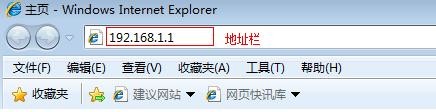
注意:某些路由器使用登录名,建议在外壳背面的贴纸上查看路由器的特定管理地址。
2、登录到管理界面
首次进入路由器管理界面时,为了保护设备安全,需要为管理路由器设置密码。请按照界面提示进行设置。如下图所示:
注意:某些路由器需要输入管理用户名和密码,所有这些都为admin。
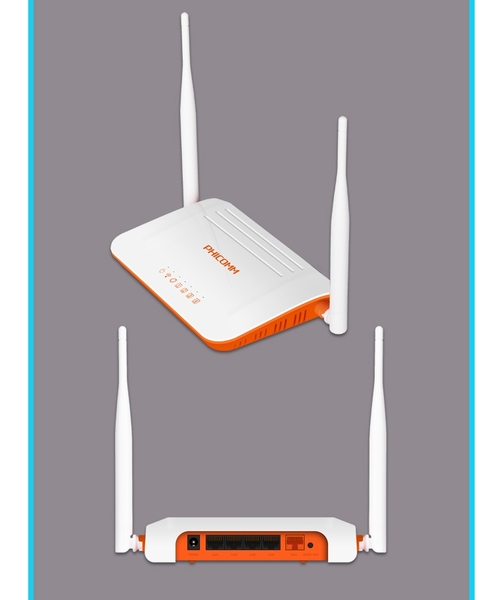
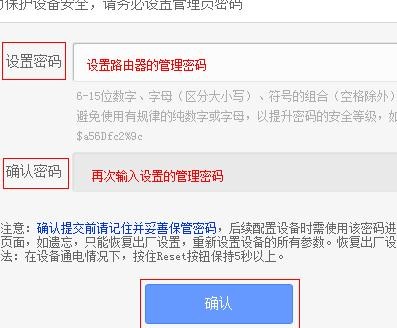
如果输入管理地址后无法登录管理界面,请单击“参考”:
1、启动设置向导
进入路由器的管理界面后,单击设置向导,然后单击下一步。
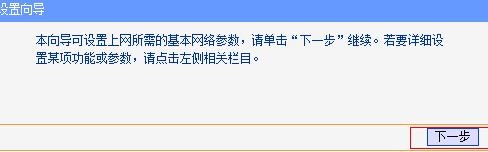
2、选择如何上网
选择静态IP作为Internet访问方法,然后单击“下一步”。
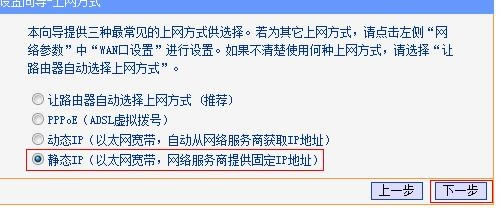

3、填写IP地址等参数
填写操作员指定的IP地址,子网掩码,网关和DNS服务器地址。点击下一步:
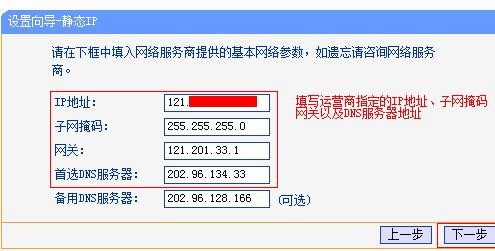
4、设置无线参数
SSID是无线网络名称(可以根据实际需要设置),选择WPA-PSK / WPA2-PSK并设置PSK无线密码,然后单击“下一步”。
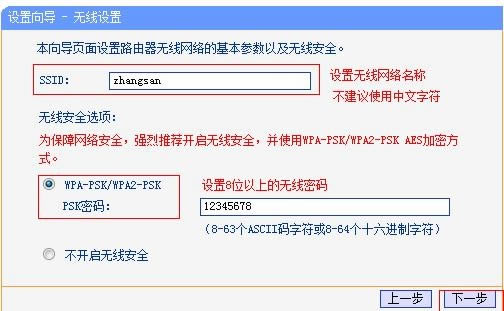
注意:无线密码用于确保无线网络的安全性,并确保不会被他人摩擦。
5、设置完成

单击“完成”以完成设置向导。
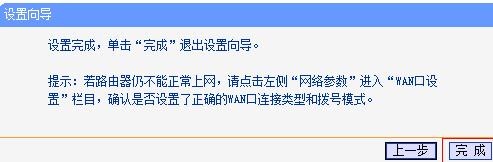
注意:设置后,某些路由器需要重新启动。
设置完成后,进入路由器管理界面,单击“运行状态”,然后检查WAN端口状态。如果参数显示正常,则设置成功。
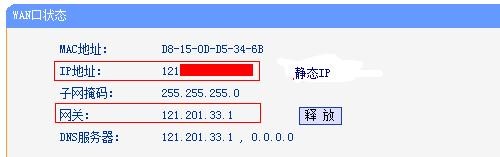
到目前为止,网络连接已成功,并且路由器已建立。将计算机连接到路由器后,无需拨打宽带连接,您可以直接打开网页浏览Internet。
读过“如何在tplink路由器上设置静态ip”的人也读了
1.tp-link路由器设置静态IP地址以上网的方法

2.tp路由器手机设置静态ip互联网访问
3.如何在tplink710n路由器上设置静态IP互联网访问
4.如何在tplink路由器wdr6500上设置静态ip互联网访问
5.如何为TP-Link无线路由器设置固定IP地址以浏览Internet
6.如果tplink路由器wdr6500的静态IP无法访问Internet,该怎么办
7.如何修改tplink路由器的局域网端口ip地址
8.TP-Link无线路由器设置图形教程
9.如果tplink710n路由器的静态IP无法访问Internet,该怎么办
10.如何使用静态IP连接无线路由器
本文来自本站,转载请注明本文网址:
http://www.pc-fly.com/a/tongxingongju/article-347275-1.html
……